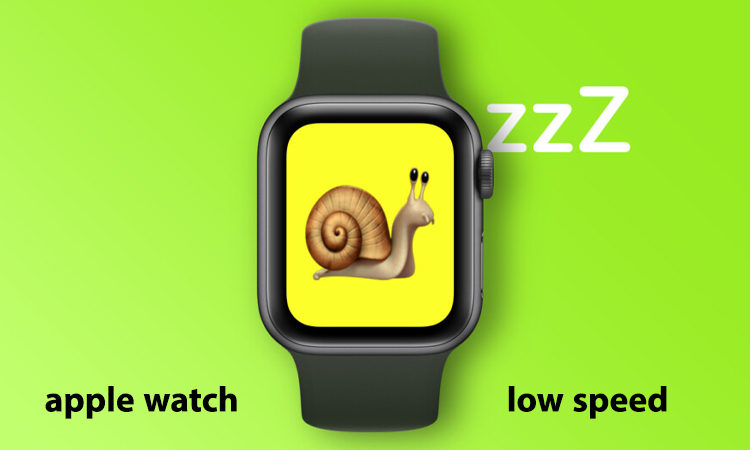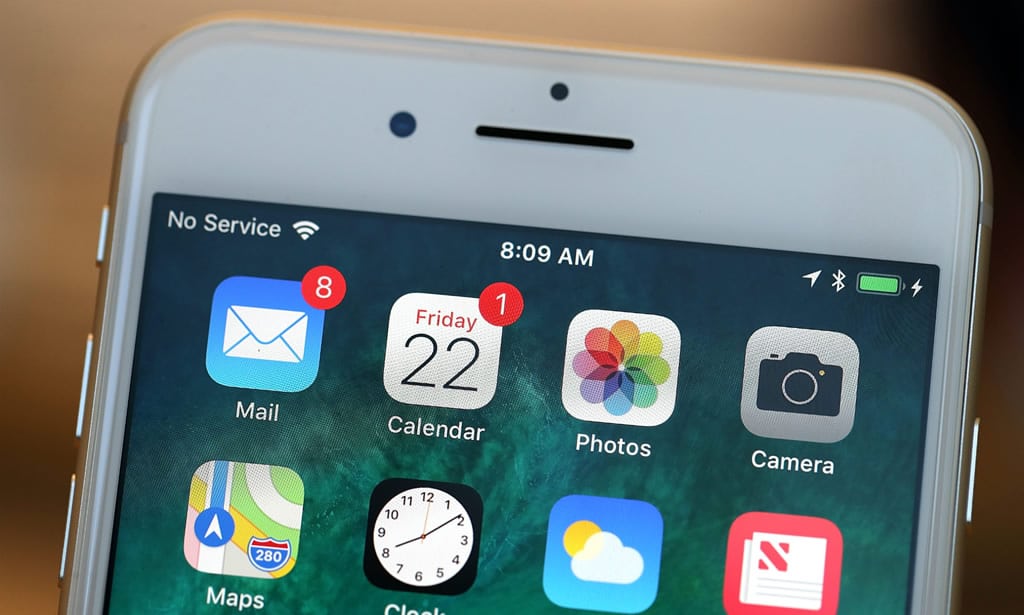این که گجتها با گذشت زمان کندتر عمل میکنند، یک واقعیت محض است. اپل واچ نیز بعد از مدتی، با تأخیر در عملکرد و مشکل باتری روبرو میشود. ما در این مطلب از انارمگ، ترفندهایی برای افزایش سرعت اپل واچ به شما پیشنهاد میکنیم.
رفع مشکلات اپل واچ
در مقالهای دیگر، به بررسی روشهای افزایش عمر باتری اپل واچ پرداختهایم، اما اکنون برای رفع کندی اپل واچ، ۱۵ روش زیر ارائه شده است.
-
ساعت خود را ریاستارت کنید.
بسیار پیش آمده است که برای تنظیم مجدد حافظه پنهان گوشی همراه و یا آزادسازی RAM، دستگاه خود را ریستارت کردهایم. این کار را در مورد اپل واچ نیز میتوان انجام داد. بدین معنی که یکی از راههای رفع مشکل کندی عملکرد اپل واچ، ریاستارت کردن آن است.
-
اپلیکیشنهای فعال پس زمینه را ببندید.
لازم به ذکر است که به دلیل مدیریت حافظه عالی آیفونها، معمولاً میتوان تعداد زیادی از برنامهها را در پس زمینه و یا به عبارتی در Dock، به حالت فعال نگه داشت، اما اپل واچ، بخصوص مدلهای قدیمیتر از این سختافزار کاربردی برخوردار نیست. بنابراین یکی از مهمترین روشها در افزایش سرعت اپل واچ، بستن تمامی برنامههای فعال در پس زمینه است.
در زیر با روش حذف برنامهها در پس زمینه آشنا میشوید:
- اپل واچ خود را آنلاک کنید.
- کلید کناری گجت را برای یک مرتبه فشار دهید.
- انگشت خود را بر روی تک تک برنامهها به سمت چپ بکشید و به ترتیب آنها را ببندید.
-
انیمیشنهای اپل واچ را کاهش دهید.
محصولات شرکت اپل به دلیل روان بودن انیمیشن، بسیار مورد توجه قرار گرفتهاند، اما نکتهای که باید به آن توجه کنیم این است که این روانی انیمیشنها باعث کارکرد بسیار زیاد GPU میشود و بدین ترتیب از عمر باتری دستگاه میکاهد. از طرف دیگر، به دلیل این که اجرای انیمیشنهای مذکور از منابع خاصی بهره میگیرد، فعال بودن تعداد زیادی از آنها باعث کندی عملکرد دستگاه میشود. در مورد اپل واچ نیز مانند دیگر محصولات، این موضوع صادق است، بنابراین یکی از روشهای بهبود کارایی ساعت، غیرفعال کردن تمامی انیمیشنهای فعال است.
روش انجام این کار در زیر آورده شده است:
- در آیفون خود، Watch app را اجرا کنید.
- گزینه Accessibility را انتخاب کنید.
- بر روی Reduce Motion کلیک کنید.
- در صفحه بعد، Reduce Motion را به حالت خاموش در بیاورید.
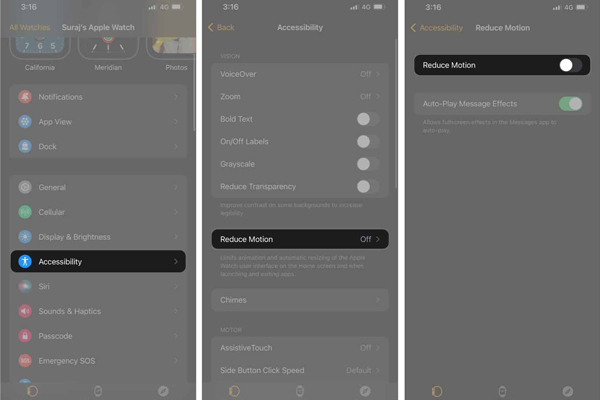
نکته: همین عمل را میتوان برای آیفون نیز انجام داد.
-
Auto App installation را غیرفعال کنید.
لازم به ذکر است که برخی از برنامههای آیفون با محیط اپل واچ سازگار هستند و در زمان نصب بر روی آیفون، به طور همزمان بر روی ساعت شما نیز نصب میشوند. برای غیرفعال کردن قابلیت نصب خودکار برنامهها و در ازای آن، افزایش سرعت عملکرد ساعت به روش زیر عمل کنید:
- در آیفون خود، Watch app را اجرا کنید.
- بر روی General کلیک کنید.
- گزینه Automatic App Install را به حالت خاموش و غیرفعال درآورید.
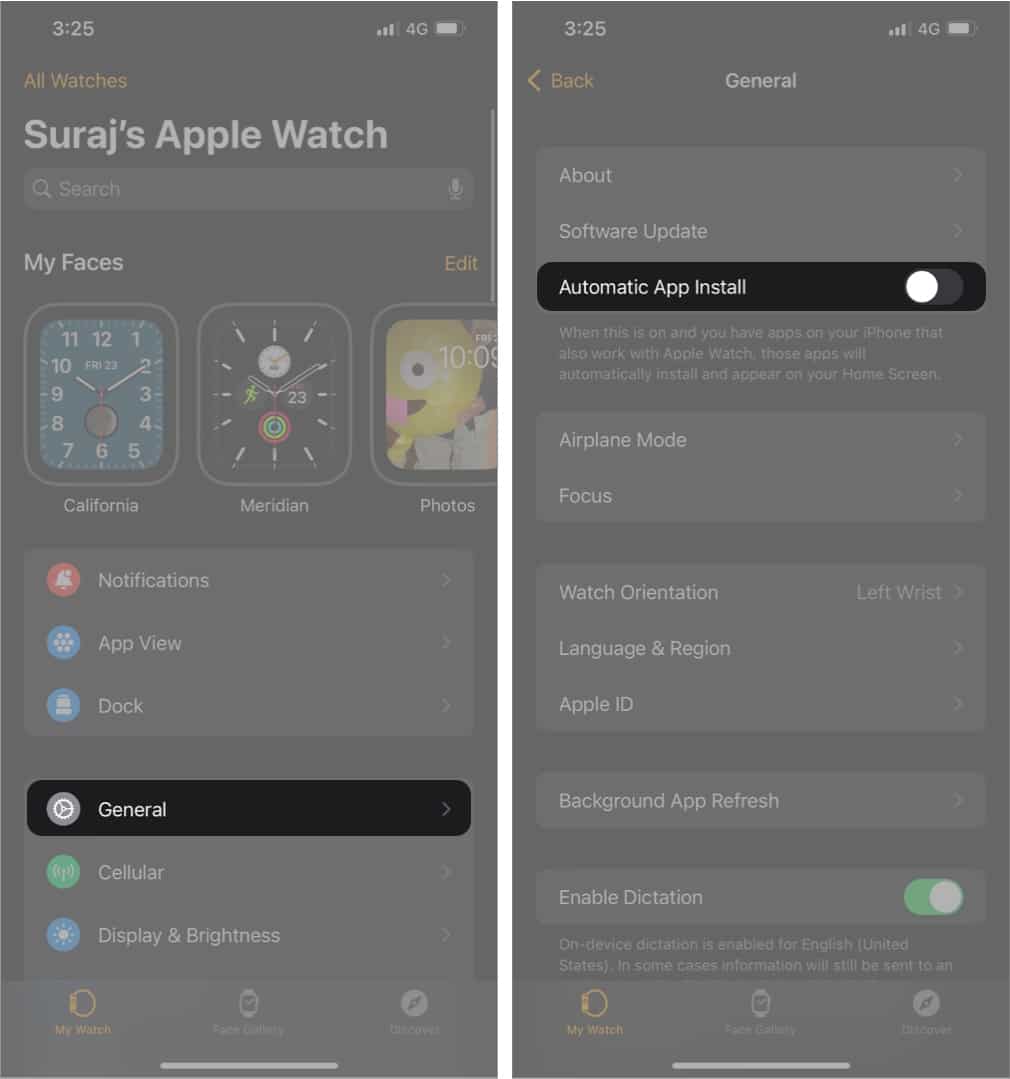
-
اپلیکیشنهای ناخواسته در ساعت خود را حذف نصب کنید.
در روش قبل، ما تمامی عملیات مربوط به نصب خودکار برنامهها در اپل واچ را غیرفعال کردیم، اما در این روش میخواهیم تمامی آن دسته از برنامههایی را که تا قبل از این بر روی گجت نصب شدهاند، پاک و Uninstall کنیم. با این کار، مقدار زیادی از فضای ذخیره سازی ساعت آزاد میشود و باعث افزایش سرعت اپل واچ نیز خواهد شد.
-
قابلیت Background app refresh را غیرفعال کنید.
قابلیت Background app refresh باعث میشود تا برنامههای موجود، به طور مداوم در پس زمینه در حال اجرا و رفرش باشند. بدین معنی که باتری را خیلی سریع خالی میکند و خاموش کردن آن، برای حفظ عمر باتری و بهبود عملکرد دستگاه بسیار کاربردی است.
- در آیفون خود، Watch app را اجرا کنید.
- بر روی General کلیک کنید.
- گزینه Background App Refresh را انتخاب کنید.
- با خاموش کردن چراغ گزینه موجود در بالای صفحه، آن را غیرفعال کنید. همچنین میتوانید گزینه selected applications separately را نیز غیرفعال کنید.
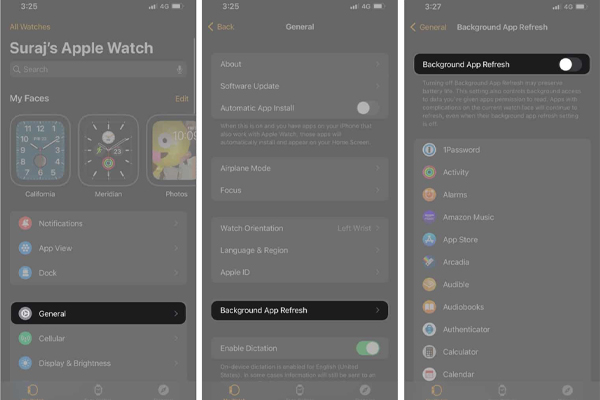
-
ویژگی Automatic Photo Sync را خاموش کنید.
یکی از بهترین ویژگیهای اپل واچ این است که میتوان بدون دسترسی به آیفون خود، بسیاری از کارها را انجام داد. یکی از این ویژگیهای ساعت اپل، Automatic Photo Sync است که به کاربران کمک میکند تا بدون استفاده از تلفن همراه خود و از طریق اپل واچ، به گالری رفته و تمامی عکسهای آیفون را مشاهده کنند. گرچه این یکی از عملکردهای مفید اپل واچ است، اما به قیمت اشغال فضای ذخیره سازی زیاد آن تمام میشود که به موجب آن، عملکرد گجت پایین میآید. در زیر روش غیرفعال کردن این قابلیت ارائه شده است:
- Watch app را در گوشی هوشمند خود اجرا کنید.
- به بخش Photos بروید.
- چراغ گزینه Photo Syncing را خاموش کنید یا به عبارتی آن را غیرفعال کنید.
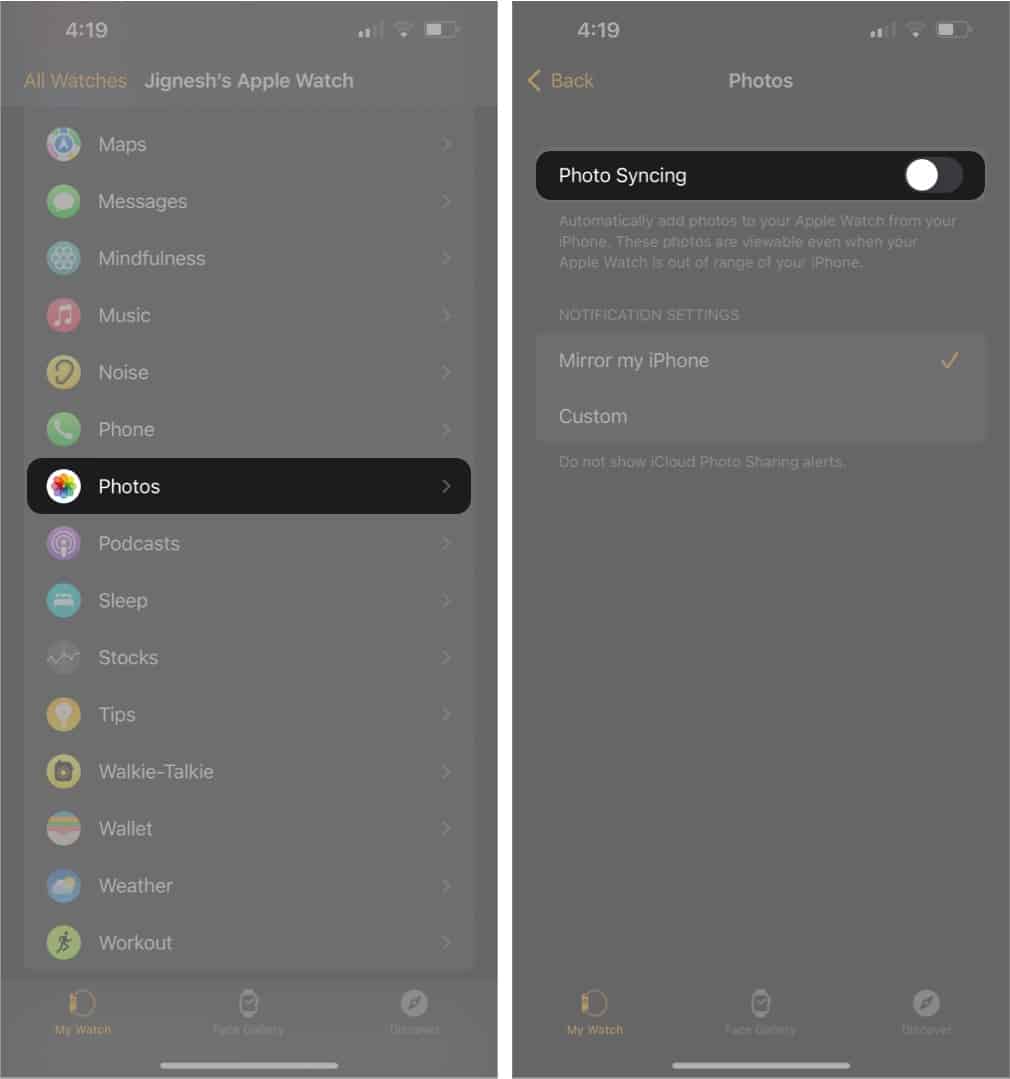
-
پلی لیست اپل موزیک را حذف کنید.
مانند Sync کردن عکسهای آیفون در اپل واچ، میتوان پلی لیست اپل موزیک را نیز در این گجت پوشیدنی همگام سازی کرد و بدون استفاده از آیفون خود، به پلی لیست مورد علاقه خود در ساعت گوش داد. این قابلیت نیز فضای ذخیره سازی زیادی از اپل واچ را اشغال میکند. بنابراین برای افزایش سرعت اپل واچ، به روش زیر آن را حذف کنید:
- Watch App را در آیفون خود اجرا کنید.
- به بخش Music بروید.
- کلید مربوط به همه یا بخشی از پلی لیستهای خود به حالت OFF در آورید.
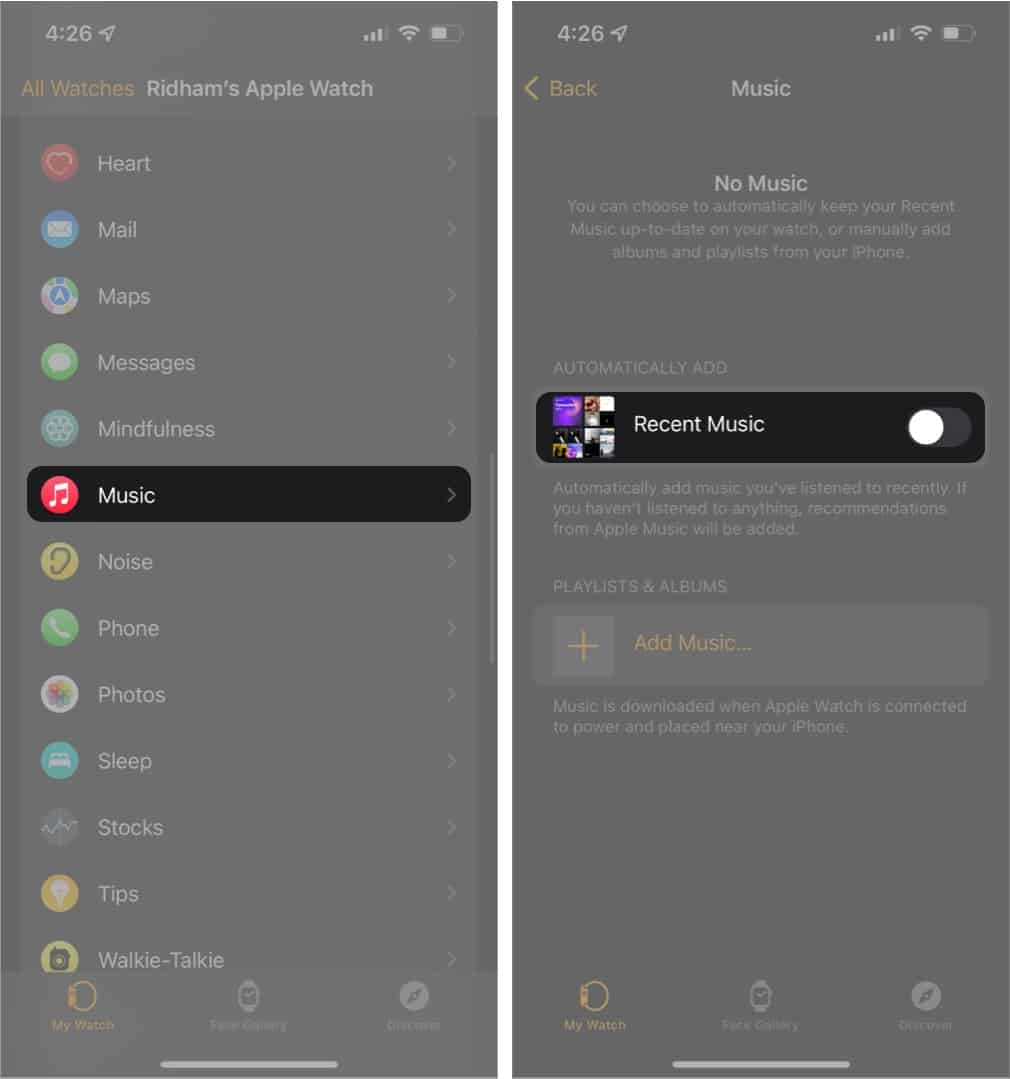
-
دادهها و اطلاعات وبسایت را پاک کنید.
بدیهی است که مرورگر Safari در اپل واچ وجود ندارد و در این گجت پوشیدنی اپل نمیتوان از مرورگر وب استفاده کرد. با این اوصاف، اگر در قسمت پیامهای خود یا همان iMessage لینکی دریافت کنید، با کلیک بر روی آن پیش نمایشی از وبسایت مذکور را مشاهده میکنید. همین موارد نیز بخش قابل توجهی از فضای اپل واچ را اشغال میکنند. برای پاک کردن این اطلاعات وبسایت به روش زیر عمل کنید:
- Settings را در اپل واچ خود اجرا کنید.
- بر روی General کلیک کنید.
- گزینه Website Data را انتخاب کنید.
- بر روی Clear website Data ضربه بزنید.
- در نهایت با کلیک بر روی Clear Data، عمل مورد نظر خود را تأیید کنید.
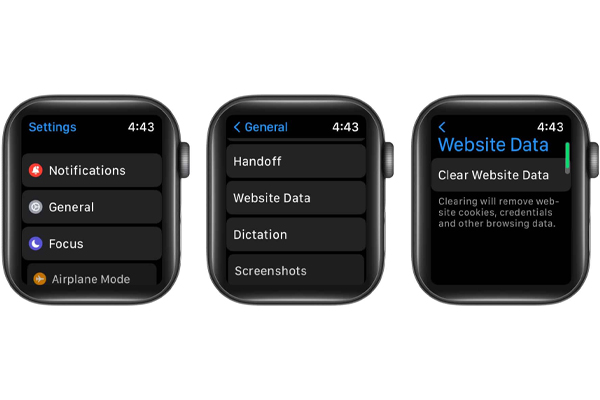
نکته: برای رفع مشکل سلولار اپل واچ خود، میتوانید بر روی لینک مربوطه کلیک نمایید.
-
تایمر Handwashing را غیرفعال کنید.
شرکت اپل، ویژگی Hand Washing Detection (تشخیص شستشوی دست) را به همراه watchOS 7 معرفی کرد. گرچه این یک ویژگی کاملاً کاربردی و مفید برای افراد است، اما میزان زیادی از فضای عملکردی اپل واچ را به خود اختصاص میدهد. با دنبال کردن مراحل زیر، این ویژگی را غیرفعال کنید:
- در اپل واچ خود Settings را اجرا کنید.
- به قسمت Handwashing بروید.
- گزینه Handwashing Timer را به حالت غیرفعال درآورید.
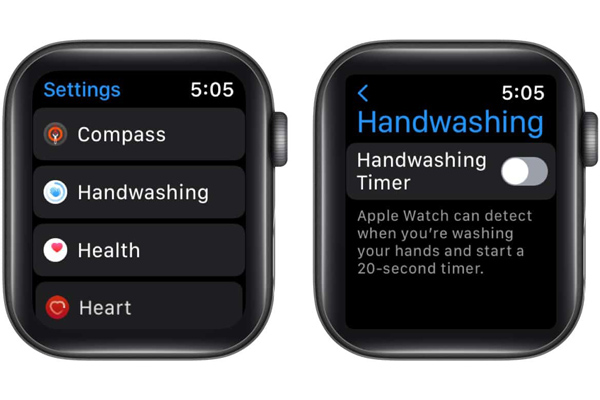
-
Workout Reminder را خاموش کنید.
بدیهی است که اپل واچ علاوه بر این که یک ساعت هوشمند است، به عنوان یک ردیاب فیتنس نیز عمل میکند. بدین معنی که با هدف بهبود سلامت کاربران تولید شده است. گزینه Workout Reminder به همین منظور تعبیه شده است. اگر قصد ندارید از این ویژگی ساعت خود استفاده کنید و از اپل واچ خود انتظارات دیگری دارید، بهتر است این ویژگی را غیرفعال کنید.
-
گزینه App updates را خاموش کنید.
گرچه حذف نصب کردن برنامههای غیرضروری، یکی از بهترین روشها برای افزایش سرعت اپل واچ است، اما اگر به یک برنامه خاص نیاز دارید و قصد ندارید آن را به طور کامل حذف کنید، بهتر است Automatic App updates را غیرفعال کنید. با این کار برنامههای موجود که درست عمل میکنند آپدیت نخواهند شد و در عین حال، اگر برنامهای در ورژن فعلی خود با مشکل روبرو باشد و نیاز به آپدیت داشته باشد، میتوانید آن را آپدیت کنید.
-
ساعت خود را به جدیدترین نسخه از watchOS آپدیت کنید.
گاهی مشکل کندی سرعت در عملکرد اپل واچ، به دلیل باگهایی است که در نسخه واچ او اس ساعت شما وجود دارد. خوشبختانه اپل به صورت مداوم در حال ارائه آپدیتهای جدید برای محصولات خود است. بدین معنی که شما نیز میتوانید برخی از مشکلات موجود در اپل واچ خود را با آپدیت آن به آخرین ورژن موجود watchOS، رفع کنید.
-
اپل واچ را ریست کنید.
اگر هیچ کدام از روشهای فوق به بهبود عملکرد دستگاه شما کمک نکرد، باید اپل واچ خود را ریست کنید. این عمل باعث تنظیم مجدد اپل واچ میشود و ممکن است مشکلات موجود را حل کند.
-
از خدمات پشتیبانی اپل استفاده کنید.
زمانی که خود شما نتوانید مشکل اپل واچ را حل کنید، تنها راه باقی مانده، تماس با پشتیبانی اپل است. اگر اپل واچ شما از AppleCare یا AppleCare Plus برخوردار باشد، جای هیچ نگرانی نیست. لازم به ذکر است که حتی اگر دستگاه شما از ضمانت نیز بیبهره باشد، باز هم اپل و خدمات پشتیبانی آن به شما کمک خواهد کرد تا مشکل ساعت خود را حل کنید.
امیدواریم توانسته باشیم در رفع مشکل عملکرد اپل واچ و افزایش سرعت اپل واچ به شما کمک کرده باشیم، اما اگر زمان زیادی از سن اپل واچ شما میگذرد، به احتمال زیاد باید آن را به مدلی جدیدتر ارتقا دهید تا مشکل برطرف شود.